Master Addons für Elementor Review (2021) VOR- & NACHTEILE
Veröffentlicht: 2020-04-21Selbst die besten Plugins können nicht die Bedürfnisse und Anforderungen aller Benutzer erfüllen. Trotz der riesigen Anzahl an erstaunlichen Widgets, Blöcken, Vorlagen und Elementen von Elementor benötigen Sie möglicherweise etwas anderes, einzigartiges oder fortschrittliches für Ihr nächstes Projekt.
Aus diesem Grund haben viele Drittanbieter-Entwickler ihre eigenen einzigartigen Add-Ons für Elementor erstellt, um die Elementor-Funktionen zu erweitern (siehe Unterschiede zwischen Elementor kostenlos und Elementor kostenpflichtig). Es stehen viele Add-Ons zur Auswahl , sodass Sie beim Anpassen der Site mit dem Elementor Page Builder-Plugin unzählige Optionen haben.
Jedes Add-On ermöglicht es Ihnen, Ihr Website-Design mit vielen verschiedenen Funktionen und Layouts zu verbessern . Die Verwendung von Elementor-Erweiterungen kann Ihrer Website einen eigenen einzigartigen Stil verleihen.
Master Addons ist eine hervorragende Ergänzung zu Elementor. Es enthält eine Vielzahl von Elementen, die Ihre Website in eine benutzerfreundlichere, optisch ansprechendere und interaktivere Website verwandeln können.
Master Addons gibt es in der kostenlosen und kostenpflichtigen Version. Die kostenlose Version kann aus dem WordPress-Repository heruntergeladen werden und eine Premium-Version kann auf der offiziellen Website oder bei CodeCanyon erworben werden.
In diesem Master Addons für Elementor-Review zeige ich Ihnen, was die Unterschiede zwischen der kostenlosen und der kostenpflichtigen Version sind, welche Addons für Elementor Sie erhalten und was die Vor- und Nachteile des Plugins sind.
Was ist der Unterschied zwischen der kostenlosen und der Pro-Version?
Der Unterschied zwischen der kostenlosen und der kostenpflichtigen Version des Master Addons für das Elementor-Plugin liegt in einer Reihe von verfügbaren Addons (Blöcke, Elemente). In der kostenlosen Version erhalten Sie Zugriff auf diese Elemente (Addons):
|
|
In der Premium-Version erhalten Sie Zugriff auf alle Add-Ons der kostenlosen Version plus News-Ticker, Image Hotspot, Restrict Content, Domain Checker und Gravity Forms-Add-On.
In der kostenlosen Version haben Sie Zugriff auf einzigartige Funktionen (Erweiterungen) wie Particles, Mega Menu, Bg Slider, Custom CSS, Extras und Positioning. In der Premium-Version erhalten Sie die genannten plus Animated Gradient, Transition, Transforms, Rellax und Reveal.
Master-Addons für Elementor Review
Wenn Sie das Master Addons-Plugin installieren und aktivieren, erhalten Sie einen neuen Tab in Ihrem WordPress-Admin-Dashboard. Die Registerkarte Master Addons ist in mehrere Menüs unterteilt. Dies sind Master-Addons, Zugehörigkeit, Konto, Kontakt, Support-Forum und Preise.
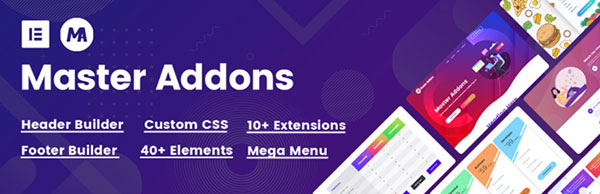
Unter der Registerkarte Master Addons sehen Sie mehrere Registerkarten. Am wichtigsten sind Addons (Master Addons) und Erweiterungen . Sie können die Addons aktivieren, die Sie verwenden möchten, oder die Addons deaktivieren, die Sie nicht verwenden.
Gehen Sie dann zu dem Beitrag oder der Seite, die Sie mit Elementor bearbeiten oder erstellen möchten. Suchen Sie nach der Kategorie „Master Addons“ oder scrollen Sie nach unten, bis Sie sie finden.
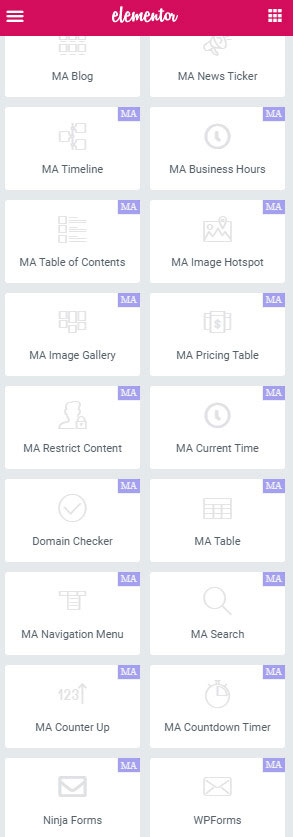 | 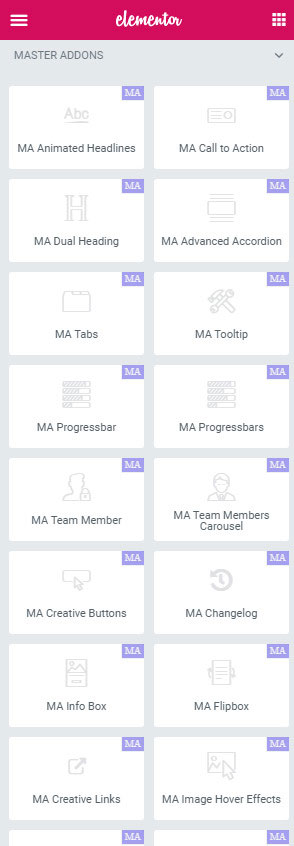 |
Wählen Sie diese Option aus, um alle verfügbaren Master-Addons-Elemente zu finden. Fügen Sie Ihre ausgewählten Elemente hinzu und passen Sie sie nach Belieben an.
Master Addons Alle Widgets
Dieses Plugin bietet Ihnen Zugriff auf die folgenden Widgets oder Elemente:
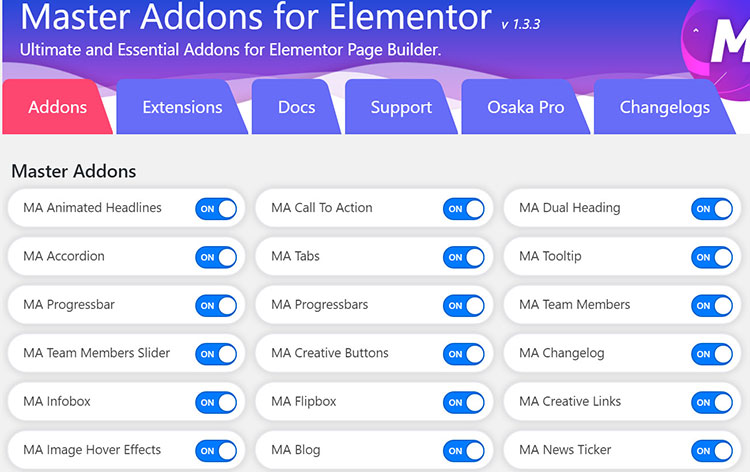
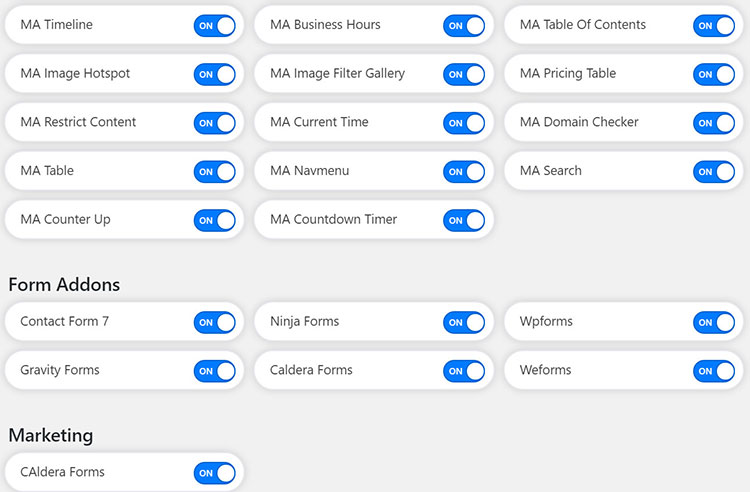
1. Animierte Schlagzeilen – Dieses Widget kann verwendet werden, um auffällige Schlagzeilen zu erstellen. Sie können Ihren Überschriftenstil nach Belieben anpassen.
2. Doppelüberschrift – Die Option Doppelüberschrift ist eine erweiterte Überschriftsoption zusätzlich zu den animierten Überschriften. Manchmal braucht man mehr als nur eine Überschrift mit einer schönen Schriftart. Mit diesem Add-on können Sie Ihre Schlagzeilen verbessern, indem Sie ein zweifarbiges Feld verwenden, um verschiedene Hintergründe hinzuzufügen.
Sie können sogar doppelte Schriftarten in derselben Überschrift verwenden, um bestimmte Wörter oder Sätze hervorzuheben. Zweifarbige Farben können verwendet werden, um auf bestimmte Wörter in Ihrer Überschrift aufmerksam zu machen.
Sie können Ihren Überschriften ein künstlerischeres Flair verleihen, indem Sie ansprechende Hintergründe dahinter platzieren. Wörter können nach Belieben in unterschiedlichen Stärken hervorgehoben werden. Fühlen Sie sich frei, mit den Einstellungen herumzuspielen, bis Sie die perfekte Kombination gefunden haben, die Ihren Bedürfnissen entspricht.
3. Advanced Accordion – Die Accordion-Funktion kann verwendet werden, um Inhalte auf eine viel benutzerfreundlichere Weise anzuzeigen. Es hilft Ihren Website-Besuchern, Ihre Inhalte besser zu verstehen, bevor sie sich zu bestimmten Seiten Ihrer Website durchklicken.
Advanced Accordion bietet Ihren Zuschauern einen kurzen Überblick über den Inhalt, der sich unter jeder Akkordeonleiste befindet. Sie können Ihre eigenen Akkordeonstile erstellen, um das Sortieren zu vereinfachen. Sie können die Stile, Farben, Position und Größe des Akkordeons, die Spaltenfarbe und die Minimierungsanimation anpassen. Sie können auch auswählen, ob Dropdown-Animationen durch Mausbewegungen oder Klicks animiert werden.
4. Tabs – informative und ansprechende Tabs sind eine weitere Möglichkeit, die Navigation auf der Website zu vereinfachen. Das Tabs-Add-on kann verwendet werden, um Tab-Farben, Schriftgrößen, Symbolbilder, vertikale oder horizontale Positionierung und vieles mehr anzupassen.
Sie können beliebig viele Registerkarten erstellen. Jede Registerkarte kann auf Wunsch bequem auf der Startseite Ihrer Site platziert werden. Ihre „Über uns“-Seite, eine Liste der Produkte und Dienstleistungen und alle anderen erforderlichen Seiten.
5. Fortschrittsbalken – Mit dieser Funktion können Sie den Seiten Ihrer Site animierte Fortschrittsbalken hinzufügen. Sie können verwendet werden, um Ihre verschiedenen Produkte und Dienstleistungen hervorzuheben oder unterschiedliche Fachgebiete aufzuzeigen. Die Fortschrittsbalken sind als Blasen-, Kreis- und Linienstile verfügbar.
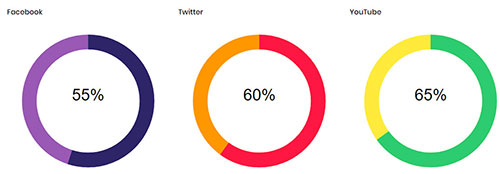
6. Tooltip – Tooltips können verwendet werden, um es Ihren Website-Besuchern zu ermöglichen, mit der Maus über ein bestimmtes Symbol, Bild oder Textabschnitt zu fahren, um mehr Informationen zu erhalten, ohne darauf klicken zu müssen. Tooltips generieren mehr interaktives Potenzial für Ihren Site-Content.
Sie können Fakten, Historie, Kontaktinformationen und andere relevante Daten zu bestimmten Elementen bereitstellen, ohne Ihre Website mit übermäßigem Text oder Grafiken füllen zu müssen. Zu viele Informationen können ablenken, insbesondere wenn man bedenkt, wie kurz die Aufmerksamkeitsspanne der Menschen heutzutage ist.
7. Flip-Box – Das Hinzufügen einer Flip-Box ist eine hervorragende Möglichkeit, Ihren Call-to-Action, Ihre Produkte oder Dienstleistungen auf den Seiten hervorzuheben. MA Flip Box enthält einen schönen dreidimensionalen Effekt und mehrere andere praktische Optionen. Die Flip-Box-Variationen sind Cube, Diagonale, Fade, Flip-Box horizontal, Flip-Box vertikal, Flip-Cubes und Rollover.
8. Infobox – Infoboxen können genutzt werden, um wichtige Informationen vor Ort augenfällig zu präsentieren. Die Zeit der Benutzer ist begrenzt, und wenn sie nicht schnell finden, wonach sie suchen, wechseln sie zu anderen Websites.
Das Hinzufügen einer Infobox kann wichtige Informationen präsentieren und darauf aufmerksam machen. Das MA-Infobox-Widget enthält ein Dutzend verschiedene Stile, die Sie verwenden können.
9. Teammitglieder – Jede Unternehmenswebsite sollte eine gute Teammitgliederseite haben. Wenn Sie Ihren Site-Besuchern die Möglichkeit geben, Ihre Mitarbeiter zu sehen, erhält Ihre Site eine persönlichere Note. Es zeigt auch Elemente von Authentizität und Vertrauen.
Das Add-on MA Team Members macht die Gestaltung Ihrer Teammitglieder-Seite einfach. Sie können aus einer der vielen Vorlagen in der Bibliothek wählen. Nachdem Sie Ihre Vorlage ausgewählt haben, müssen Sie nur noch Bilder, Namen, Informationen zu sozialen Medien, Beschreibungen und anderen erforderlichen Text hinzufügen.
10. Schieberegler für Teammitglieder – Sie können das Schieberegler-Add-on für Teammitglieder verwenden, um eine Teammitgliedsseite auf Ihrer Site mit einer vollständig anpassbaren Schieberegleransicht zu erstellen. Alle Ihre aktuellen Teammitglieder werden gleichzeitig auf derselben Seite angezeigt.
Das Slider-Add-on für Teammitglieder ermöglicht es Ihren Website-Besuchern, auf den seitlichen Pfeil zu klicken, um durch das Profil der Teammitglieder zu navigieren. Sie können die Hintergrundfarbe, die Geschwindigkeit des Schiebereglers und andere Details nach Belieben bearbeiten.
11. Kontaktformular 7 – Mit diesem Add-on können Benutzer ein kurzes Formular auf Ihrer Website ausfüllen. Das Formular kann einen Namen, eine E-Mail-Adresse und eine Nachricht enthalten. Sie können dieses Formular anpassen, indem Sie die Feld- und Hintergrundfarben sowie andere Optionen ändern.
12. Ninja Forms – Eine ausgezeichnete Wahl für Ninja Forms-Benutzer, die ein gutes Elementor-Add-on benötigen, um ihre Formulare anzupassen. Mit diesem Add-on können Sie das Design und andere wichtige Elemente anpassen.
13. WPForms – Dieses Add-on kann verwendet werden, um bestimmte WPForms-spezifische Elemente hinzuzufügen. Wenn Sie bereits ein Formular mit WPForms erstellt haben und es zu einer in Elementor erstellten Seite hinzufügen möchten, ist dies das zu verwendende Add-On.
14. Gravity Forms – Ein Add-On, mit dem Sie mehrere Gravity Forms-spezifische Elemente integrieren können.
15. Caldera-Formulare – Dieses Plugin kann verwendet werden, um Elemente hinzuzufügen, die nur in Caldera-Formularen verwendet werden.
16. weForms – Ein weiteres einzigartiges Plugin, mit dem Sie Elemente einfügen können, die für weForms entwickelt wurden.
17. Call-to-Action – Das Erstellen eines überzeugenden Call-to-Action ist eine großartige Möglichkeit, Website-Besucher in zahlende Kunden zu verwandeln. Es ist eine der wesentlichen Marketingfunktionen für Unternehmen jeder Branche.
Sie können Call-to-Action-Widgets verwenden, um Ihre Textbilder und Symbole (einschließlich der eigentlichen Call-to-Action-Schaltfläche), Call-to-Action-Text und Animationen anzupassen.
18. Zeitleiste – Eine praktische Funktion, mit der Sie Ihrer Website Zeitleisten hinzufügen können. Das Beste an dieser Funktion ist, dass Sie sich nicht mit komplizierter Codierung befassen müssen. Ihre Layouts können entweder vertikal oder horizontal sein und können Animationen und andere verschiedene Stiloptionen enthalten.
19. Bilderfilter-Galerie – Haben Sie viele Fotos, die Sie auf Ihrer Website klar und prägnant anzeigen möchten? Das Add-on MA Image Filter Gallery kann Ihnen dabei helfen.
20. Image Hotspot – Diese Funktion kann verwendet werden, um ansprechende Markierungen und Hotspots hinzuzufügen, um wichtige Informationen auf Ihrer Site hervorzuheben. Hotspots eignen sich hervorragend, um neue Site-Benutzer willkommen zu heißen und auf relevante Informationen auf Ihrer Website aufmerksam zu machen, ohne Ihre Site-Besucher abzulenken.
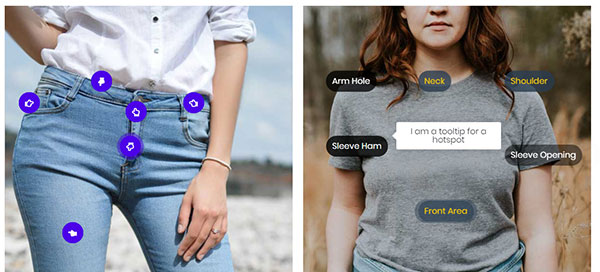
21. Inhalt einschränken – Dieses Plugin kann verwendet werden, wenn Sie bestimmte Inhalte auf Ihrer Website sperren möchten. Sie können Altersauswahl, Kontrollkästchen, Passwörter, Pop-ups oder Benutzerrollen auswählen, um den Inhalt einzuschränken.
Sie können auch Formulare, Bilder, Text, Videos, PDFs und mehr im Abschnitt mit eingeschränktem Inhalt hinzufügen. Diese Optionen machen es einfacher, sensible Informationen zu verbergen, Spam zu reduzieren und eine günstigere Zielgruppe für gewünschte Leads zu gewinnen.
22. Aktuelle Zeit – Mit dieser Option können Sie das aktuelle Datum zu bestimmten Abschnitten Ihrer Site hinzufügen. Diese Informationen werden dann automatisch aktualisiert.
23. Changelog – Das Changelog-Add-on wird verwendet, um Updates, Verbesserungen und andere Fixes hinzuzufügen, um die Neuheiten zu präsentieren.
24. Domain Checker – Diese Option kann hinzugefügt werden, um nach verfügbaren Domains zu suchen. Geben Sie einfach einen bestimmten Domainnamen ein, um zu sehen, ob er derzeit für die Registrierung verfügbar ist.

25. Tabelle – Mit dieser Funktion können Sie benutzerdefinierte Tabellen mit mehreren Zeilen- und Spaltenoptionen integrieren.
26. Suche – Ein Such-Widget, das hinzugefügt werden kann, damit Ihre Besucher schnell und einfach finden, wonach sie auf Ihrer Website suchen.
27. Counter Up – Eine praktische Funktion, mit der Sie jeder Seite Ihrer Site animierte Zahlenzähler hinzufügen können.
28. Progressbars – Das Progressbars-Add-On funktioniert nach den gleichen Prinzipien wie das MA Processbar-Add-On. Der einzige Unterschied besteht darin, dass Sie mit dieser Option mehrere verschiedene animierte Fortschrittsbalken gleichzeitig hinzufügen können.
29. Countdown-Timer – Eine schnelle und einfache Möglichkeit, Ihrer Website einen Countdown-Timer hinzuzufügen.
30. Navmenu – Dieses Add-on ist eine großartige Möglichkeit, ein gut aussehendes Navigationsmenü in Ihre WordPress-Site aufzunehmen. Alle Navigationsmenüs, die Sie hinzufügen, können vollständig an Ihre Designpräferenzen angepasst werden.
31. Preistabelle – Eine effektive Möglichkeit, Ihre Preisinformationen anzuzeigen. Preistabellen können Rabatte, Bänder und alle anderen Funktionen oder Aspekte enthalten, die dargestellt werden sollen.
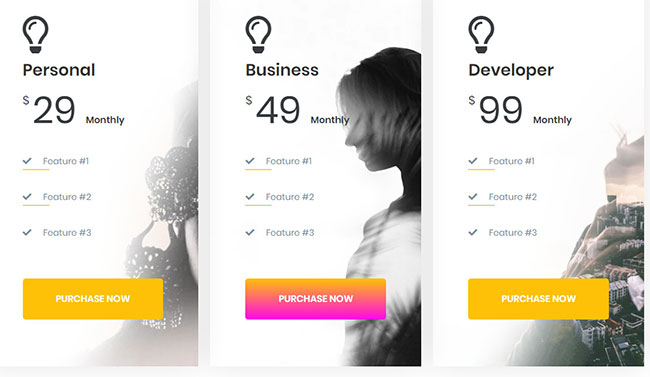
32. Kreative Schaltflächen – Die meisten voll funktionsfähigen Websites haben verschiedene Arten von anklickbaren Elementen. Dies können Registerkarten, Kontrollkästchen, Call-to-Action-Schaltflächen usw. sein. Das Add-on für Creative-Schaltflächen bietet Ihnen verschiedene Creative-Animationen, die aktiviert werden können, wenn ein Website-Besucher mit der Maus über eine bestimmte Schaltfläche oder andere anklickbare Elemente auf Ihrer Website fährt.
33. Bild-Hover-Effekte – Bild-Hover-Effekte können Ihnen helfen, Bildtitel und Beschreibungen hinzuzufügen. Das Add-on enthält über 20 verschiedene Hover-Elemente. Sie müssen sich nicht an einen vordefinierten Stil halten. Sie können Ihre Textfarben, Text, Hintergrundfarben und Rahmen ganz einfach über das umfangreiche Optionsfeld anpassen.
34. Kreative Links – Links werden auf den meisten Websites häufig verwendet, um interne oder externe Verbindungen zu anderen Seiten und Websites herzustellen. Mit dieser Option können Sie Ihre Textlinks auf fantasievollere Weise hinzufügen.
35. Blog – Blog-Posts sind eine gute Möglichkeit, mehr Interesse zu wecken und mehr Leute auf Ihre Website zu bringen. Sie können das MA Blog-Add-on verwenden, um den Typ für Ihre Auszüge, Überschriften und Metainformationen zu ändern. Sie können auch Ihre Säulenstile definieren und aus Mauerwerk-, Listen- oder Gitterstilen auswählen.
36. News-Ticker – Das Ticker-Add-on kann verwendet werden, um Ihre Nachrichtenartikel, Blog-Posts oder andere wichtige Informationen hervorzuheben. Beiträge können nach Veröffentlichungsdatum, Autor, Beitragstyp, ID, Datum der letzten Änderung, zufällig usw. sortiert werden.
Sie können entweder jeden Abschnitt anpassen, um einzigartige Beiträge zu erstellen, oder Sie können den Inhaltsimporter verwenden, um verschiedene Variationen hinzuzufügen.
37. Geschäftszeiten – Das MA Business Hours-Add-on enthält eine benutzerdefinierte Designtabelle und fünf voreingestellte Designs. Sie können Inhalte im Geschäftszeiten-Element beliebig bearbeiten und neu anordnen.
38. Inhaltsverzeichnis – Die Inhaltsverzeichnis-Funktion kann hinzugefügt werden, um Ihren Website-Besuchern zu helfen, effektiv durch alle Ihre Blog-Posts zu navigieren. Sie können das Inhaltsverzeichnis überall in Ihrem Beitrag platzieren. Sie können auch Farben, Größen, Schriftarten und andere Einstellungen bearbeiten.
Master-Erweiterungen
Neben Master-Addons gibt es auch einen Bereich für Master-Erweiterungen. Es besteht aus:
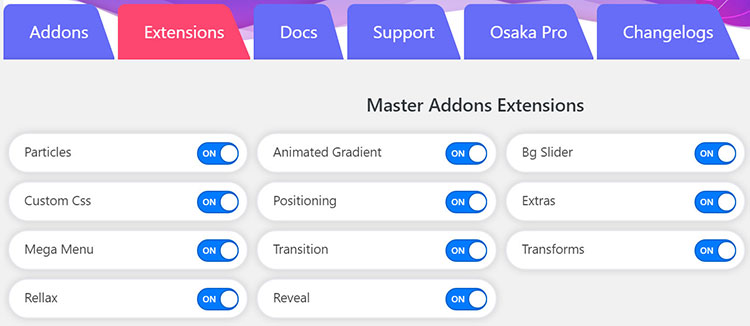
1. Partikelhintergrund – Dies ist ein animierter Hintergrund, der sich bewegende Partikel enthält. Sie können die Partikelfarben, -größen und -formen ändern.
Sie können auch als Hintergrund für Spalten und Zeilen hinzugefügt werden, um Ihre Tabellen interaktiver zu gestalten. Sie können sogar die Farbverlaufseffekte für ansprechendere und faszinierendere Inhalte anpassen.
2. Animierter Hintergrund mit Farbverlauf – Mit diesem Add-on können Sie Zeilen- oder Abschnittshintergründe nur mit Farbverlauf gestalten. Mit der benutzerdefinierten Farbpalette können Sie fast unbegrenzt viele einzigartige, benutzerdefinierte Hintergrundlayouts erstellen.
3. Hintergrund-Slider – Mit diesem einfachen Hintergrundelement können Sie Video- und Bild-Slider in Ihre Seiten integrieren. Hintergrundfarben-Overlays können hinzugefügt werden, um mehr Aufmerksamkeit auf den ausgewählten Inhalt zu lenken. Sie können die Bildausrichtung auch in Ihren Schiebereglern anpassen.
4. Benutzerdefiniertes CSS – Sie können Ihr eigenes benutzerdefiniertes CSS hinzufügen.
5. Positionierung – Benutzerdefinierte Positionierung gibt Ihnen viel Flexibilität und Macht bei der Gestaltung Ihrer Layouts.
6. Extras – Legen Sie die maximale und minimale Breite und Höhe des Behälters fest.
7. Mega-Menü – Es ermöglicht Ihnen, ein voll ansprechendes Mega-Menü mit Dropdown-Elementen und zahlreichen Inhaltsmodulen zu erstellen.
8. Übergang – Sie können aus einer riesigen Auswahl an Animationen auswählen, die Sie auf Widgets anwenden können.
9. Transformationen – Durch Aktivieren von Transformationen können Sie Elemente drehen, verschieben und skalieren.
10. Rellax – Ermöglicht Ihnen, nach dem Scrollen der Seite einen Parallax-Effekt auf alle Widgets anzuwenden.
11. Aufdecken – Sie können festlegen, dass Elemente, Inhalte oder Widgets in einer bestimmten Richtung mit einer bestimmten Geschwindigkeit mit Verzögerung und Farbe angezeigt werden.
Master-Addons für Elementor Price
Master Addons gibt es in der kostenlosen und kostenpflichtigen Version. Die kostenlose Version kann aus dem WordPress-Repository heruntergeladen werden und eine Premium-Version kann auf der offiziellen Website oder bei CodeCanyon erworben werden.
Bei CodeCanyon beträgt der Preis für eine einzelne Site 19 US-Dollar , was dem Preis auf der offiziellen Site für eine Einzelsite-Lizenz entspricht. Wenn Sie jedoch mehr als eine Site-Lizenz mit einem lebenslangen Plan benötigen, müssen Sie diese auf der offiziellen Site erwerben.
Wenn Sie nur eine einzelne Site-Lizenz benötigen, können Sie bei CodeCanyon kaufen, da der Kauf dort lebenslange Updates bringt, im Vergleich zu der offiziellen Site, auf der Sie ein Jahr lang erhalten (Sie müssen nach einem Jahr für die Verlängerung bezahlen, um weiterhin Updates zu erhalten).
Eine offizielle Website gibt es mit Jahresplanoption und Lebenszeit . Jede Option bietet drei Preispläne. Sie verfügen jeweils über die gleichen Funktionen. Der einzige Unterschied besteht in der Anzahl der Websites, auf denen das Plugin verwendet werden kann.
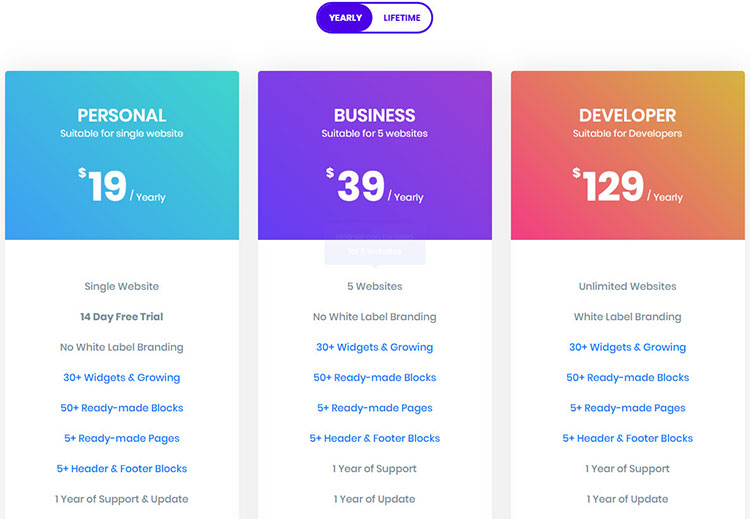
Personal ist für eine einzelne Site, Business kann auf fünf Websites verwendet werden und der Entwickler- Lizenzplan kann auf einer unbegrenzten Anzahl von Sites verwendet werden.
Es gibt eine 14-tägige Geld-zurück-Garantie beim Kauf auf der offiziellen Website. Es müssen jedoch nur wenige Bedingungen erfüllt sein, um eine Rückerstattung zu erhalten, also lesen Sie es vor dem Kauf sorgfältig durch. Es gibt zwei Möglichkeiten, Unterstützung für das Plugin „Master Addons“ zu erhalten – WordPress Support Forum oder Jewel Theme Support.
Master Addons bietet auch eine 14-tägige kostenlose Testversion der PRO-Version an, ohne dass Zahlungsdaten eingegeben werden müssen. So aktivieren Sie die kostenlose Testversion:
- Installieren Sie die kostenlose Version des Master Addons für das Elementor-Plugin
- Wenn Sie das Plugin aktivieren, werden Sie mit einem Popup-Fenster begrüßt, das Ihnen sagt: „Verpassen Sie kein wichtiges Update – melden Sie sich für unsere Benachrichtigungen zu Sicherheits- und Funktionsupdates sowie für die nicht sensible Diagnoseverfolgung mit freemius.com an.“
- Klicken Sie auf die Schaltfläche "Zulassen und fortfahren". Wenn Sie es überspringen, können Sie sich immer noch anmelden. Gehen Sie einfach zu Plugins> Master Addons für Elementor, und Sie sehen darunter die Option "Opt In". Klicken Sie einfach darauf.
- Gehen Sie dann zu Master-Addons > Konto. Dort befindet sich der Reiter „Kostenlose Testversion“. Klick es an.
- Sie sehen nun die Option zum Starten Ihrer 14-tägigen kostenlosen Testversion. Keine Kreditkarte erforderlich und beinhaltet alle verfügbaren Funktionen.
- Klicken Sie auf "Meine kostenlosen 14 Tage starten" unter einem persönlichen Plan.
Master Addons für Elementor PROS und CONS
Hier sind die Vor- und Nachteile der Verwendung von Master Addons für Elementor:
VORTEILE
- Bezahlbarer Preis
- Sie können Addons deaktivieren, die Sie nicht verwenden möchten, damit sie nicht geladen werden
- Keine Konfiguration erforderlich
- Einfach und leicht zu bedienen
- Möglichkeit, den Support direkt über das WordPress-Plugin-Menü zu kontaktieren
- 14-tägige kostenlose Testversion für die PRO-Version
- Viele verfügbare Elemente
- 14 Tage Geld-zurück-Garantie
- Das Plugin ist anpassbar, indem es Elemente mit vielen Optionen zur Verfügung stellt, um alles Mögliche zu steuern
NACHTEILE
- Die kostenlose Testversion kann schwer zu finden sein und kann nur verwendet werden, wenn Sie mit freemius.com eine nicht sensible Diagnoseverfolgung zulassen
- Auf der offiziellen Website steht zwar eine 14-tägige Geld-zurück-Garantie, es werden keine Fragen gestellt, aber es ist nicht "keine Fragen gestellt". Es müssen nur wenige Bedingungen erfüllt sein, wie: Sie haben versucht, Ihr(e) Problem(e) mit einem Support-Team zu lösen, Probleme, die durch Konflikte mit Plugins, Themes oder anderer Software von Drittanbietern verursacht wurden, wenn Sie sich einfach entscheiden, das Plugin nicht zu verwenden usw.
Master Addons für Elementor Review Fazit
Master Addons für Elementor können Ihnen helfen, ansprechende, moderne Layouts für Ihre Website zu erstellen. Das kostenlose Plugin hat über 30 verschiedene Blöcke zur Verwendung. Es gibt auch eine Premium-Version des Plugins mit noch mehr Features und Funktionen.
Sie können die Master-Addons verwenden, um eine Website im Zeitschriftenstil zu erstellen, indem Sie Blog-Posts, einen Newsticker, animierte Schlagzeilen und Bildergalerien hinzufügen. Sie können Ihren Teammitgliedern zeigen und ihre Leistungen feiern, indem Sie Zeitleisten, Fortschrittsbalken und Schieberegler auf der Seite Ihrer Teammitglieder verwenden.
Wenn Sie ein Online-Portfolio aufbauen möchten, können Sie dies erreichen, indem Sie kreative Links, Flip-Boxen, Hotspots , Bild-Hover und Tooltips integrieren. Blöcke für Geschäftszeiten, Call-to-Action, Changelogs, Kreativ-Buttons, Doppelüberschriften, Infoboxen, Preistabellen und ein Inhaltsverzeichnis können ebenfalls hinzugefügt werden.
Master Addons verfügt über benutzerdefinierte Formularelemente für Caldera Forms, Contact Form 7, Ninja Forms, weForms und WPForms. Erweiterungen für animierte Farbverläufe, Schieberegler und Partikelhintergründe für Elementor-Abschnitte sind ebenfalls verfügbar. Jeder Master-Addons-Block bietet viele hilfreiche Anpassungsoptionen, um Ihre Website hervorzuheben.
Wenn Master Addons nicht das gesuchte Elementor-Addon ist, dann überprüfen Sie die JetPlugins-Überprüfung, Plus-Addons für Elementor-Überprüfung oder Stratum Elementor-Widgets-Überprüfung.
Master-Addons für Elementor

Vorteile
- Sehr günstiger Preis
- Sie können Add-ons deaktivieren, die Sie nicht verwenden möchten
- Keine Konfiguration erforderlich
- Einfach und leicht zu bedienen
- 14 Tage kostenlose Testversion
- Viele verfügbare Elemente
Nachteile
- Kostenlose Testversion kann schwer zu finden sein
- Für die Geld-zurück-Garantie müssen einige Bedingungen erfüllt sein
